Android System WebView является важным компонентом операционной системы Android, отвечающим за отображение веб-содержимого в приложениях.
Однако, иногда пользователи могут столкнуться с проблемами, связанными с WebView,
или просто не нуждаются в его функциях. В таких случаях требуется удалить Android System WebView с устройства. В этой статье мы рассмотрим пошаговую инструкцию,
которая поможет вам удалить Android System WebView на вашем Android-устройстве.
Шаг 1: Перейдите в "Настройки" на вашем Android-устройстве, нажав на соответствующую иконку на главном экране или в списке приложений.
Шаг 2: Прокрутите вниз и найдите раздел "Приложения" или "Приложения и уведомления". В различных версиях Android этот раздел может называться по-разному.
Шаг 3: В разделе "Приложения" найдите и нажмите на "Android System WebView".
Шаг 4: На странице "Android System WebView" нажмите на кнопку "Отключить" или "Удалить". Отображаемые варианты могут отличаться в зависимости от версии Android и производителя устройства.
Обратите внимание, что удаление Android System WebView может повлиять на работу некоторых приложений и их функциональность,
которые полагаются на WebView для отображения веб-содержимого. Перед удалением рекомендуется убедиться, что у вас есть альтернативные способы отображения веб-страниц.
В данной статье мы рассмотрели пошаговую инструкцию по удалению Android System WebView на Android-устройстве.
Следуя этим шагам, вы сможете отключить или удалить WebView с устройства, если это необходимо.
Шаг 1: Откройте настройки своего устройства
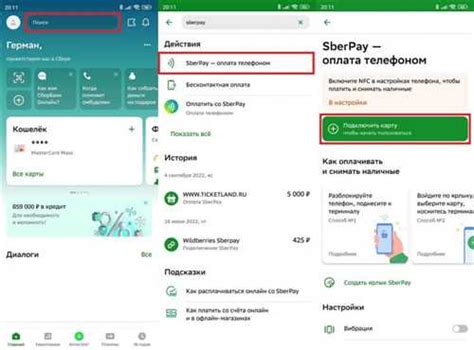
Первым шагом для удаления Android System WebView на вашем устройстве необходимо открыть настройки. Для этого найдите иконку "Настройки" на экране вашего устройства и нажмите на нее.
В открывшемся меню настройки вы можете найти различные категории, связанные с настройками вашего устройства. Прокрутите экран вниз или вверх, чтобы найти нужную категорию или воспользуйтесь поиском, если доступен.
Когда вы найдете нужную категорию, нажмите на нее, чтобы открыть подробные настройки. Возможно, вам потребуется прокрутить экран вниз или вверх внутри категории, чтобы найти опцию "Приложения" или "Управление приложениями".
Как правило, эта опция находится в одном из первых разделов настроек, но местоположение может отличаться в зависимости от версии Android.
Шаг 2: Найдите раздел "Приложения" в настройках
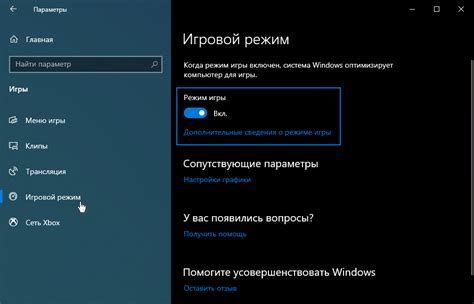
Чтобы удалить Android System WebView, сначала вам потребуется найти раздел "Приложения" в настройках вашего устройства.
1. Откройте "Настройки" на своем устройстве, обычно это иконка шестеренки.
2. Прокрутите вниз до тех пор, пока не найдете раздел "Приложения". Нажмите на этот раздел, чтобы перейти к настройкам приложений.
3. Здесь вы увидите список всех установленных на вашем устройстве приложений. Пролистайте список вниз, пока не найдете "Android System WebView".
4. Нажмите на "Android System WebView", чтобы открыть его настройки.
Теперь вы находитесь в разделе настроек "Android System WebView" и готовы перейти к следующему шагу удаления приложения.